Come estrarre video da DVD
Vorresti creare delle copie di backup dei DVD a cui tieni di più, riversandoli sul PC o su hard disk esterni, ma non sai come procedere? Ti piacerebbe trasferire alcuni film della tua collezione personale sul tablet, in modo da poterteli gustare mentre sei fuori casa, ma non hai la benché minima idea di come riuscirci? Nulla di più facile, credimi.
Segui le indicazioni che sto per darti e in men che non si dica imparerai come estrarre video da DVD grazie all’ausilio di alcuni software, gratuiti e non, che sembrano fare proprio al caso tuo. Sono semplicissimi da usare e compiono il loro dovere senza dare noie anche per chi, un po’ come te, non si reputa esattamente un grande esperto in fatto di nuove tecnologie.
Allora? Che ne diresti di mettere le chiacchiere da parte e di cominciare immediatamente a darci da fare? Sì? Grandioso. Suggerisco, dunque, di non temporeggiare oltre e di metterci all’opera. Posizionati bello comodo dinanzi il tuo fido computer e inizia subito a concentrati sulla lettura di tutto quanto riportato di seguito. Sono sicuro che, alla fine, potrai dirti ben contento e soddisfatto di quanto appreso, oltre che dei risultati ottenuti!
Indice
- Come estrarre video da DVD su PC
- Come estrarre video da DVD con Mac
- Come estrarre video da DVD protetto
- Come estrarre video da DVD online
Come estrarre video da DVD su PC
Se quello che ti interessa fare è poter estrarre video da DVD su PC, quindi andando ad agire da Windows, le soluzioni a cui, a mio modesto avviso, faresti bene ad affidarti sono quelle che trovi qui sotto. Non temere, non sono difficili da usare, hai la mia parola.
Estrarre video da DVD con VLC
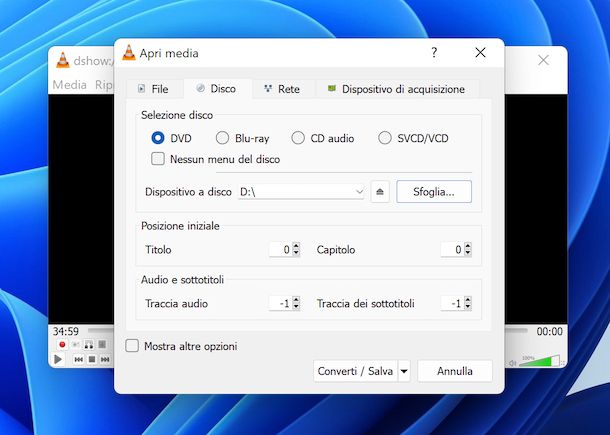
Il primo strumento che ti suggerisco di prendere in considerazione per estrarre video da DVD è VLC. Si tratta di un celebre e altamente versatile player multimediale, totalmente gratuito e di natura open source, grazie al quale è possibile riprodurre praticamente qualsiasi genere di file audio e video senza dover adoperare codec esterni. Ho scelto di segnalartelo in quanto include anche delle funzioni — un po’ nascoste — per “rippare” CD e DVD.
Per eseguire il download di VLC sul tuo computer, visita il sito Internet del programma e fai clic sul pulsante Scarica VLC. Prosegui poi con l’installazione come spiegato nel mio tutorial su come scaricare VLC.
Una volta visualizzata la schermata principale del software, per estrarre video da DVD con VLC, inserisci il dischetto sul quale intervenire nel masterizzatore, fai clic sul menu Media in alto a sinistra, scegli da quest’ultimo l’opzione Converti / Salva e seleziona la scheda Disco dall’ulteriore finestra mostrata.
Dopo aver compiuto i passaggi di cui sopra, fai clic sul tasto Sfoglia posto in corrispondenza della dicitura Dispositivo a disco e seleziona il DVD da cui vuoi estrarre il video da salvare sul PC.
Successivamente, clicca sul pulsante con l’elenco puntato posto in corrispondenza della dicitura Profilo, indica il formato di output che ti interessa dalla scheda Incapsulamento nell’ulteriore finestra apertasi e regola le altre opzioni inerenti la codifica video, quella audio e i sottotitoli, selezionando i relativi pannelli. In seguito, compila il campo Nome profilo con il nome che intendi assegnare al profilo e fai clic sul tasto Salva.
Per concludere, decidi dove salvare il file video che andrai a ottenere dal dischetto cliccando sul pulsante Sfoglia collocato accanto alla dicitura File di destinazione e avvia il procedimento premendo sul tasto Avvia.
Come estrarre video da DVD con HandBrake
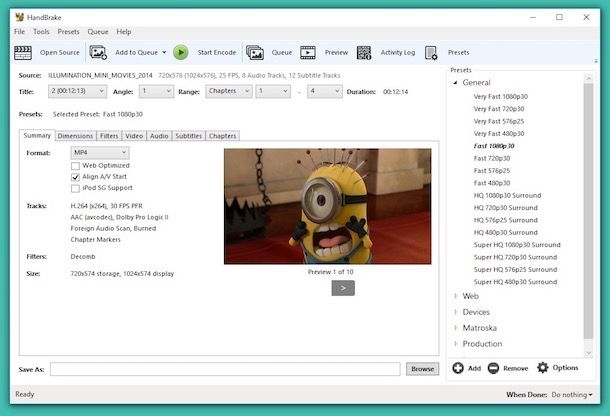
Un altro ottimo software che puoi usare per compiere l’operazione oggetto di questa guida è HandBrake, un popolarissimo software open source grazie al quale è possibile salvare il contenuto dei dischetti sul computer, su hard disk di backup o dispositivi mobili, come smartphone e tablet. Andando più nel dettaglio, permette di estrarre e “rippare” i DVD in video MP4/MKV compressi ottimizzati per la riproduzione su varie tipologie di device.
Per scaricare HandBrake sul tuo computer, collegati al relativo sito Internet e fai clic sul pulsante Download HandBrake x.x.x.
A scaricamento ultimato, apri il file EXE ottenuto e, nella finestra che compare sulla scrivania, clicca sui pulsanti Sì e Next. Premi poi sui bottoni I Agree e Install e, infine, sul tasto Finish per concludere il setup.
Una volta visualizzata la finestra principale di HandBrake, inserisci nel computer il DVD da cui vuoi estrarre i video e seleziona il nome del dischetto dal menu comparso a sinistra (se non compare alcun menu, premi prima sul bottone Open Source che si trova sempre in alto a sinistra).
A questo punto, espandi il menu Presets in alto a destra e seleziona il profilo di conversione di tuo interesse tra quelli in elenco oppure, in alternativa, il tipo di dispositivo su cui intendi riprodurre il DVD a copia avvenuta.
Se lo ritieni necessario, puoi personalizzare alcune proprietà del video finale, ad esempio le tracce audio e i sottotitoli da includere, intervenendo sulle impostazioni che trovi nelle schede Summary, Dimensions, Filters, Video, Audio, Subtitles e Chapters di HandBrake.
In seguito, scegli dal men a tendina Title il capitolo del DVD che vuoi estrarre, specifica la posizione di output facendo clic sul pulsante Browse collocato in basso e premi sul pulsante Start in alto a sinistra, in modo da avviare la procedura per estrarre video da DVD con HandBrake.
Altre soluzioni per estrarre video da DVD su PC

Cerchi altre soluzioni tramite cui poter estrarre video da DVD su PC? Ti accontento subito: le trovi nell’elenco sottostante. Mi auguro siano in grado di soddisfarti.
- Nero — è una storica e rinomata suite per la masterizzazione che è stata pensata in maniera specifica per i sistemi operativi Windows. È a pagamento (presenta prezzi a partire da 49,95 euro, a seconda all’edizione scelta), ma è disponibile una versione di prova gratuita che si può adoperare senza alcuna limitazione per un determinato numero di giorni. Per approfondimenti, fa’ riferimento alla mia guida specifica su come scaricare Nero.
- CDBurnerXP — è stato uno dei primi software a costo zero per la masterizzazione e la copia dei CD e dei DVD a essere reso disponibile e pur trascorrendo il tempo continua a dimostrarsi ampiamente efficiente. È molto semplice da usare ed è anche fruibile in versione portable.
- Video to Video Converter — è un buon convertitore video gratuito e specifico per i sistemi operativi di casa Microsoft che si può usare anche per estrarre video da DVD. Supporta tutti i più diffusi formati di file multimediali, consente di regolare in dettaglio le impostazioni per l’output e non necessita di installazione.
Come estrarre video da DVD con Mac

E per quel che concerne il versante macOS? Quali sono gli strumenti da usare per estrarre video da DVD con Mac? Semplice: gli stessi che ti ho già indicato nei passi iniziali relativamente a Windows, ovvero: VLC e HandBrake. Il loro funzionamento sui computer a marchio Apple è identico a quello che ti ho già illustrato su PC, non cambia nulla.
L’unica concreta differenza sta nella procedura d’installazione: dopo aver completato il download dai rispettivi siti Web si ottengono dei file DMG che vanno aperti e il cui contenuto (ovvero il programma) va spostato nella cartella Applicazioni di macOS, dopodiché è possibile avviare i software.
La prima volta occorre fare clic destro sulle relative icone e scegliere la voce Apri dal menu contestuale (in modo da aggirare le limitazioni volute da Apple verso gli sviluppatori non certificati), mentre le volte successive è sufficiente selezionarle.
Come estrarre video da DVD protetto
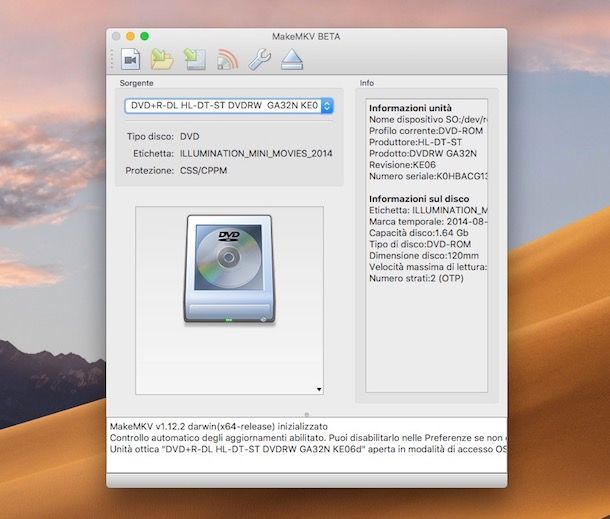
I programmi di cui ti ho parlato nelle righe precedenti non sono in grado di estrapolare i video dai DVD equipaggiati con protezioni anti-copia. Per cui, se hai bisogno di estrarre video da DVD protetto ti occorrono delle soluzioni ad hoc.
Tra le varie soluzioni utili allo scopo presenti sulla piazza io ti suggerisco di rivolgerti a MakeMKV. Si tratta, per l’appunto, di uno dei migliori software per il ripping di DVD e Blu-Ray protetti. È a pagamento (costa poco più di 60 euro), ma si può scaricare e usare in versione di prova gratuita (si tratta di una beta). C’è sia per Windows che per macOS e genera video in formato MKV, come lascia intendere lo stesso nome, senza perdita qualitativa rispetto ai dischi originali in quanto la transcodifica è di tipo lossless. Inoltre è capace di aggirare le protezioni anti-copia AACS e BD+ più diffuse.
Per scaricare MakeMKV sul tuo PC, collegati al sito Internet del programma e clicca sulla voce MakeMKV x.x.x for Windows (se stai usando Windows) oppure sulla voce MakeMKV x.x.x for Mac OS X (se stai usando macOS).
A download completato, se stai impiegando Windows, apri il file EXE ottenuto e, nella finestra che ti viene mostrata sul desktop, clicca sui tasti Sì, OK e Avanti. Successivamente, spunta la casella accanto alla voce Accetto le condizioni della licenza e concludi il setup premendo sul tasto Avanti (per tre volte consecutive) e sui pulsanti Installa, Avanti e Chiudi. Provvedi poi ad avviare il programma, selezionando il collegamento apposito aggiunto sul desktop.
Se stai usando macOS, invece, apri il file DMG ottenuto e, nella finestra visibile sulla scrivania, clicca sul bottone Agree. A questo punto, sposta l’icona del programma che si trova nell’ulteriore finestra comparsa sullo schermo nella cartella Applicazioni di macOS, fai clic destro su di essa e seleziona la voce Apri dal menu contestuale, in modo da aprire il software andando ad aggirare le limitazioni imposte da Apple nei confronti delle applicazioni provenienti da sviluppatori non certificati (operazione che va eseguita solo alla prima esecuzione).
A questo punto, a prescindere dal sistema operativo impiegato, inserisci il DVD di tuo interesse nel masterizzatore e, nella finestra principale di MakeMKV, fai clic sull’icona grande del DVD mostrata a sinistra. Aspetta poi che venga eseguita l’analisi del disco, dunque seleziona i contenuti che vuoi estrarre. Espandendo la voce relativa a ciascun titolo puoi anche stabilire quale traccia audio e quali sottotitoli conservare nel file di output.
In conclusione, clicca sull’icona della cartella che si trova sotto la voce Cartella destinazione e indica la cartella in cui salvare il file MKV finale, dunque avvia la creazione del file premendo sulla freccia verde sotto la dicitura Make MKV.
Come anticipato, MakeMKV non è l’unico software utile per compiere questo tipo di operazione. Per cui, qualora non ti avesse soddisfatto ti consiglio di consultare la mia guida specifica su come copiare un DVD protetto in modo da valutare l’impiego di soluzioni alternative.
Come estrarre video da DVD online

Non vuoi o non puoi scaricare e installare nuovi programmi sul tuo computer e, dunque, ti piacerebbe capire se esiste un modo per estrarre video da DVD online? Mi dispiace deluderti, ma purtroppo non è fattibile.
In Rete si trovano servizi di vario tipo per intervenire sui filmati, come ad esempio i convertitori, ma per quel che concerne l’effettuazione della procedura in questione purtroppo non vi è nulla.

Autore
Salvatore Aranzulla
Salvatore Aranzulla è il blogger e divulgatore informatico più letto in Italia. Noto per aver scoperto delle vulnerabilità nei siti di Google e Microsoft. Collabora con riviste di informatica e cura la rubrica tecnologica del quotidiano Il Messaggero. È il fondatore di Aranzulla.it, uno dei trenta siti più visitati d'Italia, nel quale risponde con semplicità a migliaia di dubbi di tipo informatico. Ha pubblicato per Mondadori e Mondadori Informatica.






